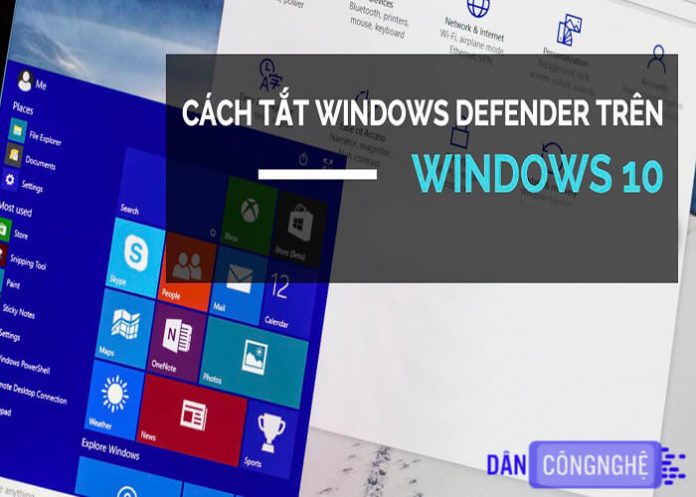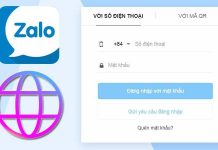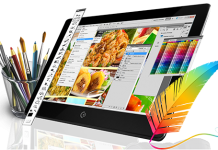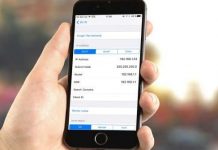Nhiều người không thật sự đánh giá cao trình diệt virus Windows Defender và muốn tắt nó đi, sau đây là cách tắt window defender trong win 10 nhanh nhất.
Hệ điều hành Windows được tích hợp sẵn trình diệt virus Windows Defender. Tuy nhiên, nhiều người lại không thích sử dụng trình diệt virus này do tính hiệu quả và tương thích chưa cao. Hôm nay dancongnghe sẽ hướng dẫn bạn các tắt trình diệt virus này.
Hướng dẫn cách tắt window defender trong win 10.
Trình diệt virus này được tích hợp mặc định trên win 10, nhưng đôi khi lại gây khó chịu cho người dùng. Tắt tính năng này cũng khá đơn giản, có 2 cách để bạn có thể áp dụng cho mình.
Tắt window defender bằng công cụ Group Policy
Các bạn thực hiện theo trình tự các bước như dưới đây nhé.
Bước 1: Trước tiên các bạn mở hộp thoại Run bằng cách nhấn vào tổ hợp phím R+Windows, nhập lệnh “”gpedit.msc” vào ô tìm kiếm và nhấn phím Enter.
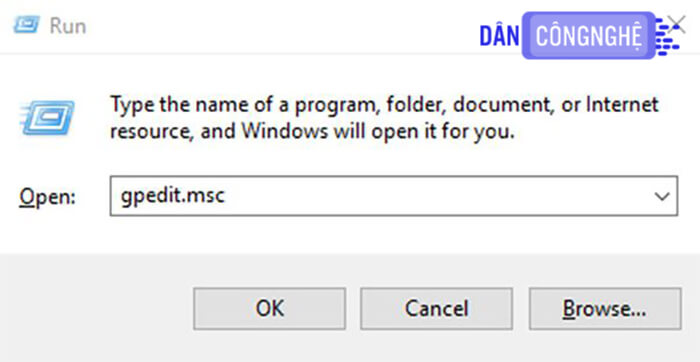
Bước 2: Hộp thoại Group Policy xuất hiện, các bạn truy cập theo đường dẫn sau Local Computer Policy==> Computer Configuration==> Administrative Templates==> Windows Components==> Windows Defender.
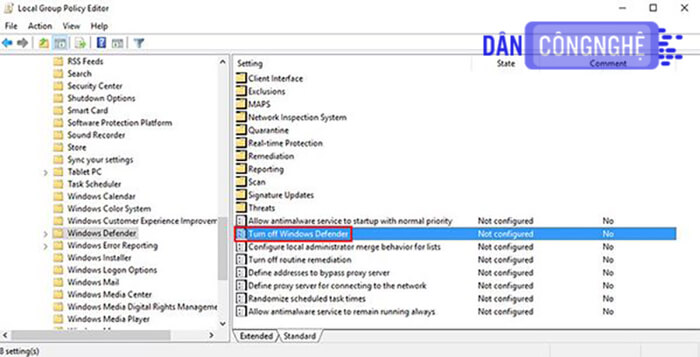
Bước 3: Tại khung bên phải, click đúp vào mục “Turn off Windows Defender”, đặt lại thiết lập “Enabled”. Sau đó click vào nút Apply và chọn OK để xác nhận các thiết lập trên.
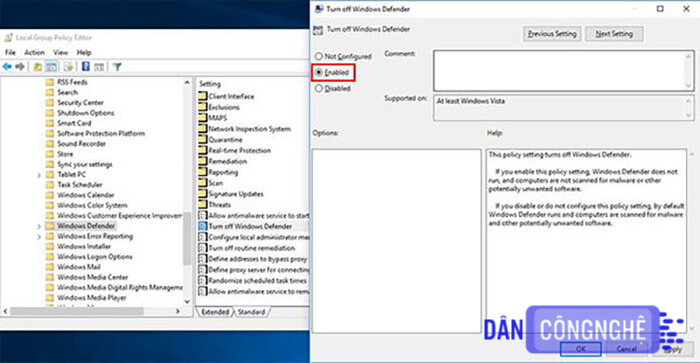
Vậy là bạn đã tắt trình diệt virus Windows Defender thành công.
Tắt Windows Defender bằng Windows Registry
Các bạn hãy thực hiện các bước sau theo trình tự để tắt Windows Defender nhé.
Bước 1: Trước tiên, mở hộp thoại bằng cách nhấn tổ hợp phím R+Windows. Tiếp theo nhập “regedit” vào ô tìm kiếm và nhấn chọn phím Enter.
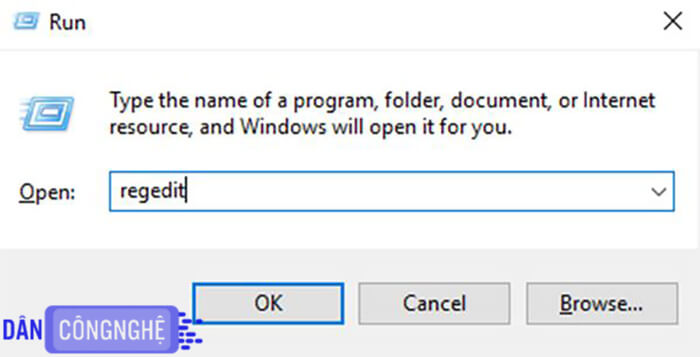
Bước 2: Hộp thoại Registry Editor xuất hiện, các bạn tiếp tục truy cập theo đường dẫn sau HKEY_LOCAL_MACHINE==> SOFTWARE==> Policies==> Microsoft==> Windows Defender.
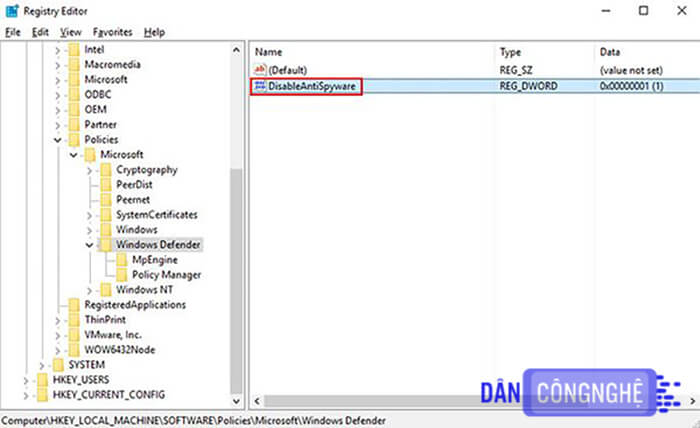
Bước 3: cửa sổ Windows Defender xuất hiện, tại khung bên phải bạn sẽ thấy mục DisableAntiSpyware . Click đúp chuột vào mục DisableAntiSpyware và thiết lập lại giá trị của nó là “1”. Cuối cùng, click chọn nút Apply và và nhấn chọn OK để xác nhận thiết lập.
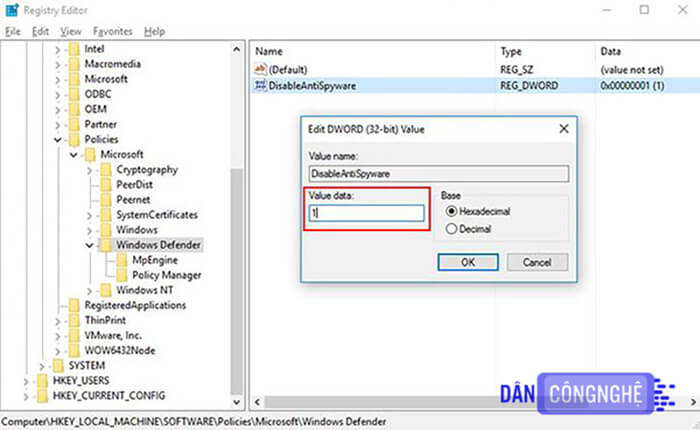
Để kiểm tra lại trình Windows Defender đã được tắt hay chưa, các bạn có thể vào phần thiết lập sẽ thấy phần server đã bị làm mờ đi, tức là đã được tắt hoàn toàn.
Trên đây là 2 cách tắt window defender trong win 10 đơn giản nhất mà các bạn có thể áp dụng. Nếu trong quá trình thực hiện, gặp khó khăn gì hãy comment bên dưới để chúng tôi hướng dẫn nhé.